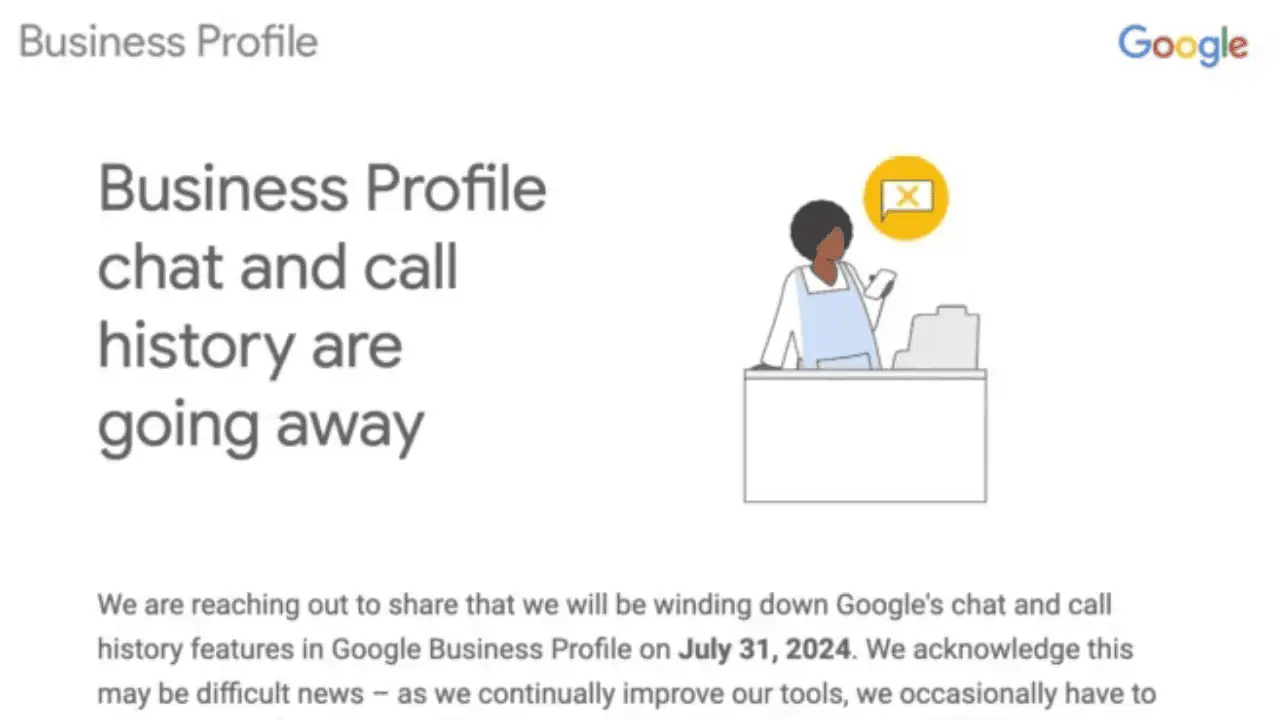DALL-E 2 fungerar inte: Varför & 5 sätt att fixa det
9 min. läsa
Uppdaterad den
Läs vår informationssida för att ta reda på hur du kan hjälpa MSPoweruser upprätthålla redaktionen Läs mer

Is FRÅN OCH 2 fungerar ej? Detta kan vara obehagligt, särskilt om du behöver det för att slutföra ett projekt.
Du har säkert hört talas om DALL-E 2 om du är kunnig om artificiell intelligens och bildgenerering. Den fantastiska DALL-E 2 AI-modellen, skapad av OpenAI, kan producera bilder från textbeskrivningar.
Tyvärr har vissa användare nämnt det DALL-E 2 fungerar inte för dem på Reddit:
Vi kommer att undersöka de potentiella orsakerna till fel på DALL-E 2, ta reda på hur man kontrollerar om DALL E 2 är nere och tillhandahålla effektiva lösningar för att lösa det.
Varför fungerar inte DALL-E 2 för mig?
Flera element kan spela en roll för att DALL-E 2 presterar mindre än optimalt när den stöter på problem.
- Uppmaningarna är inte tillräckligt tydliga – Om uppmaningen som du tilldelar en uppgift till DALL-E 2 inte är tillräckligt tydlig eller exakt, kommer resultaten att påverkas.
- Långsam internetanslutning – Detta AI-verktyg kräver en snabb och stabil internetanslutning för att fungera optimalt. Om anslutningen är skakig, kommer processen att påverkas. Detta kan orsaka Dall E Något gick fel felmeddelande att framträda.
- Använder en webbläsare som inte stöds – För att undvika problem från detta element rekommenderar vi att du använder Google Chrome eller Mozilla Firefox. Detta kan orsaka DALL-E Din begäran avbröts fel.
- Otillräckliga PC-resurser – DALL-E 2 är en mycket beräkningsmässigt komplex modell som använder mycket kraft för att producera utmärkta bilder. Du kan uppleva långsamma genereringstider eller fel om du använder DALL-E 2 på hårdvara med otillräckligt minne eller bearbetningskapacitet. Brist på beräkningskraft kan kväva modellens prestanda, vilket ger dåliga bildutdata.
- Datauppsättningsbegränsningar – Kalibern och mångfalden av datamängden som DALL-E 2 tränades på kan avsevärt påverka dess prestanda. DALL-E 2-modellen kan ha problem med att producera exakta bilder om träningsdataset saknar variation eller inte täcker vissa begrepp. Datauppsättningsbegränsningar kan ge otillfredsställande eller dåliga resultat, vilket sänker DALL-E 2:s prestanda.
- Modellens komplexitet – Själva modellens komplexitet kan ibland innebära svårigheter. Interaktionen mellan olika modellelement kan producera oväntat beteende eller bara lös generalisering. DALL-E 2 kan ge bilder som avviker från de avsedda uppmaningarna eller misslyckas med att på ett adekvat sätt fånga de erforderliga föreställningarna på grund av dess invecklade.
- Problem med servern – Ibland kan servern där DALL-E 2 är värd uppleva vissa problem; tjänsten kommer därför att vara otillgänglig.
- Kontoupphängning – Om du har brutit mot communityns riktlinjer och användarvillkor kan ditt konto ha tagits bort.
1. Lär dig hur du skriver uppmaningar för DALL-E 2
För att bli bättre på att skriva uppmaningar för DALL-E 2 rekommenderar vi att du kollar in DALL-E 2 promptbok.
Genom att använda följande metoder får du de bästa resultaten:
- Förstå vad DALL-E 2 kan göra – Att ha tillräckligt med kunskap om det här verktygets potential kan ge dig en bättre förståelse för hur man skriver uppmaningar för bästa möjliga resultat.
- Bestäm syftet med din uppmaning – Sätt upp ett specifikt mål för vad du hoppas uppnå som svar på varje uppmaning. Detta gör att du kan koncentrera dig på dina behov för att uppnå bättre resultat.
- Använd ett specifikt språk i dina beskrivningar – Varje uppmaning du skriver bör ha entydiga detaljer om vad du önskar. Du kan inkludera nyanser, storlekar, former, texturer, etc.
- Prova olika promptlängder – Dina meddelanden bör ge exakta, djupgående detaljer. Se till att inkludera sammanhangsrelevanta element som färger, former, storlekar och texturer. Mer explicita instruktioner ökar sannolikheten för att få det avsedda resultatet.
- Använd klarspråk – För att säkerställa att modellen kan förstå uppdraget du har för den, var noga med att använda specifika formuleringar.
2. Snabba upp din Internetanslutning
2.1. Kontrollera internethastigheten
Din internethastighet måste mätas som ett första steg innan du dyker in i att optimera den.
Använd en webbplats för testning av internethastighet som Speedtest av Ookla or Fast.com för att ta reda på dina upp- och nedladdningshastigheter.
Dessa data ger en utgångspunkt för att jämföra dina resultat efter optimeringar.
2.2. Använd en Ethernet-anslutning
Om du använder Wi-Fi, tänk på att byta till en fysisk Ethernet-anslutning. Vi rekommenderar att du byter till en Ethernet-anslutning om du använder Wi-Fi eftersom det vanligtvis erbjuder högre hastigheter.
2.3. Uppgradera ditt internetabonnemang
Kontakta din ISP (Internet Service Provider) och utforska några fler Internetpaket. Väljer du ett paket med högre bredbandshastigheter blir DALL-E 2 säkert enklare att använda.
2.4. Optimera din Wi-Fi-signal
Optimera din Wi-Fi-signal för bättre prestanda om du behöver använda den.
Placera din router i mitten av rummet, borta från väggar, elektronik eller annat som kan blockera signalen.
För snabbare anslutningar, se till att din Wi-Fi-router följer de senaste tekniska standarderna, som t.ex Wi-Fi 6.
2.5. Minska Wi-Fi-störningar
Störningar från andra enheter kan störa Wi-Fi-kommunikationen. Apparater, trådlösa telefoner, mikrovågsugnar och annan utrustning som hindrar signalen bör hållas borta från din Wi-Fi-router. Använd en router med två eller tre band som fungerar i mindre trånga frekvensområden.
2.6. Använd en räckviddsförlängare eller nätsystem
Överväg att använda ett mesh Wi-Fi-system eller en räckviddsförlängare om ditt hem eller kontor är stort och har Wi-Fi-döda zoner. Dessa prylar kan utöka och förbättra ditt Wi-Fi-räckvidd, vilket säkerställer bättre anslutning överallt.
2.7. Stäng bakgrundsappar
Bakgrundsoperationer kan använda upp bandbredd och sakta ner din internetanslutning. Stäng bandbreddskrävande program och processer för att ge DALL-E 2 prioriterad åtkomst till tillgängliga resurser.
- Tryck Ctrl + Alt + Del tangentkombination för att öppna Aktivitetshanteraren.

- Öppna Processer fliken och kontrollera CPU, Minne, Diskoch nätverks värden för att identifiera apparna som körs i bakgrunden.

- Högerklicka på respektive app och välj Avsluta aktivitet.

- Upprepa dessa åtgärder för alla appar du vill stänga.
- När du har slutfört den här uppgiften, försök DALL-E 2 igen och se om problemet är löst.
2.8. Begränsa antalet enheter som är anslutna till nätverket
Internethastigheter kan påverkas om flera enheter är anslutna till ditt nätverk samtidigt. För att frigöra mer bandbredd för det aktuella jobbet medan du använder DALL-E 2, tänk på att stänga av eller minska antalet enheter som är aktivt anslutna till internet.
2.9. Uppdatera routerns firmware och drivrutiner
Se till att enhetens nätverksdrivrutiner och din Wi-Fi-routers firmware är aktuella. Uppdateringar från tillverkare släpps ofta och de fixar anslutningsproblem samtidigt som de förbättrar prestandan. Sök efter firmwareuppdateringar i din routers inställningar eller tillverkarens webbplats.
2.10. Kontakta din Internetleverantör (ISP)
Om du har provat lösningarna ovan och din internethastighet fortfarande är dålig, kontakta din ISP:s kundtjänst. Baserat på dina inställningar kan de diagnostisera, leta efter anslutningsproblem eller ge särskilda rekommendationer.
3. Använd en webbläsare som stöds av DALL-E 2
Genom att använda webbläsare som är kompatibla med modellen och erbjuder praktisk resursanvändning kan du använda DALL-E 2 med bästa prestanda.
De bästa webbläsarna att ta hänsyn till listas nedan:
- Google Chrome – På grund av dess pålitliga prestanda och interoperabilitet med olika AI-modeller är Chrome ett populärt alternativ. Det ger enastående GPU-accelerationsstöd, vilket avsevärt kan påskynda och förbättra responsen hos DALL-E 2.
- Mozilla Firefox – En annan populär webbläsare heter Firefox, och den är känd för sin hastighet och sekretessfunktioner. Den erbjuder en flytande surfupplevelse och möjliggör GPU-acceleration. Att använda DALL-E 2 medan Firefox körs kan hjälpa till att säkerställa effektiv systemresurshantering.
- Microsoft Edge – Eftersom det är snabbt, effektivt och fungerar med nuvarande webbteknik, har Microsoft Edge växt i popularitet. GPU-acceleration stöds och den erbjuder en sömlös surfupplevelse. Edge är ett lämpligt alternativ för att köra DALL-E 2 eftersom den är optimerad för att bättre utnyttja den underliggande hårdvaran för prestanda.
- Opera – Den har bland annat inbyggd annonsblockering och en gratis VPN, och erbjuder GPU-acceleration. När du utför resurskrävande operationer som DALL-E 2 kan Operas resursbesparande läge vara till hjälp.
- Safari – Safari är standardwebbläsaren för Mac- och iOS-enheter, som ger utmärkt prestanda och OS-integration. Det skulle vara lättare att använda DALL-E 2 utan några hicka tack vare den här webbläsarens kapacitet.
Oavsett vilken webbläsare du väljer är det viktigt att alltid använda den senaste versionen. Bugfixar, säkerhetskorrigeringar och hastighetsförbättringar ingår ofta i webbläsaruppgraderingar, vilket kan förbättra hela din DALL-E 2-upplevelse.
4. Uppgradera datorns hårdvara
Kolla in följande metoder för att förbättra DALL-E 2:s prestanda på din PC:
4.1. Ta reda på vilken hårdvara som orsakar prestandaproblem
Hitta PC-delarna som hindrar DALL-E 2 från att prestera som bäst genom att kontrollera Enhetshanteraren på din PC. CPU, GPU, RAM och lagring är de viktigaste delarna av din installation.
4.2. Uppgradera processorn
Om DALL-E överväldigar din dator med sina hårdvarukrav, överväg att uppgradera processorn för en bättre.
Vi rekommenderar att du hittar en CPU med flera kärnor och snabbare klockfrekvenser för att få bättre resultat.
4.3. Uppgradera GPU:n
Eftersom GPU:n är det visuella hjälpmedlet som gör att du kan skapa konst med DALL-E 2, är det en av din PC:s viktigaste hårdvara.
Att uppgradera GPU:n kommer att förbättra den övergripande DALL-E-upplevelsen avsevärt. Vi rekommenderar att du undersöker GPU-alternativ med fler CUDA-kärnor och minne.
4.4. Lägg till mer RAM
Att inte ha tillräckligt med RAM-minne för att DALL-E 2 ska fungera optimalt kan orsaka olika problem med tjänsten. För att säkerställa smidigare och mer effektiv bearbetning, öka RAM-kapaciteten på din PC.
Se till att RAM-minnet är kompatibelt med ditt moderkort och försök att söka efter DDR4 RAM-minne om du vill ha det bästa resultatet.
4.5. Optimera din dators lagring
För att öka läs- och skrivhastigheterna, överväg att förbättra ditt lagringssystem. Jämförelsevis med konventionella hårddiskar (HDD) erbjuder Solid-State Drives (SSD) snabbare åtkomsttider och dataöverföringshastigheter.
För snabbare laddning och bearbetning, tänk på att installera operativsystemet, DALL-E 2-applikationen och relevanta datauppsättningar på SSD:n.
Kom ihåg att hantera hårdvaruuppgraderingar noggrant, enligt de rekommenderade säkerhetsåtgärderna, och jorda dig själv för att förhindra skador på komponenter.
Innan du gör några hårdvaruändringar rekommenderas vanligtvis att skapa en säkerhetskopia av dina viktiga data för att skydda dess säkerhet.
5. Se till att DALL-E 2-servern är online
Följ dessa steg för att se till att DALL-E-servern är igång:
- Kontrollera serverns status genom att besöker DALL-E 2-webbplatsen
- Följ DALL-E sociala mediekanaler för uppdaterad information (Instagram, Twitter)
- Kolla upp community forum och diskussioner
- Använd ett onlineverktyg som SaaSHub för att kontrollera serverstatus och rapporter
DALL-E 2 AI-modellen är utmärkt och kan skapa fantastiska bilder. Det kan dock uppstå problem som försämrar dess funktionalitet.
I det här inlägget tittade vi på flera potentiella orsaker samtidigt som vi täckte de mest värdefulla metoderna för att lösa detta problem och återgick till att använda DALL-E 2 utan problem.